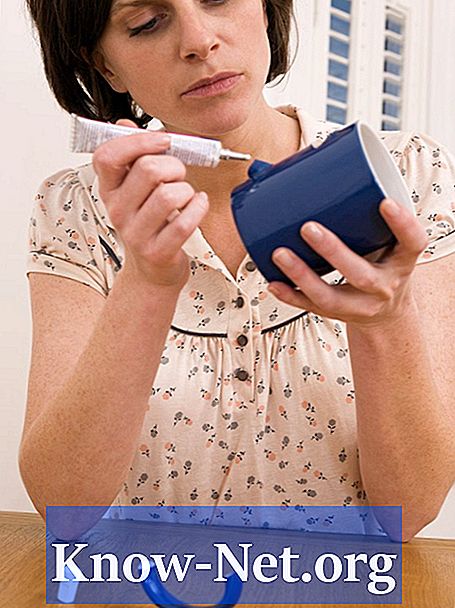콘텐츠
무선 라우터는 여러 컴퓨터와 고속 인터넷 연결을 공유하도록 설계되었습니다. 무선 신호 범위를 확장하고 각각이 인터넷에 액세스 할 수있는 별도의 무선 네트워크를 생성하기 위해 한 지역 내의 여러 무선 라우터를 구성 할 수 있습니다. 예를 들어 여러 무선 라우터를 사용하여 비즈니스를위한 개인 네트워크와 고객 및 소비자를위한 명확한 공용 핫 스폿을 만들 수 있습니다.
지침

-
라우터의 이름을 "루트"로 지정하십시오. 이것은 인터넷 연결에 직접 연결하는 라우터입니다. 이 목적을 위해 더 새롭고 강력한 라우터를 사용하고 싶을지라도 어떤 라우터가 루트인지는 중요하지 않습니다.
-
이더넷 케이블의 한쪽 끝을 루트 라우터의 "LAN"포트 중 하나에 연결하십시오.
-
이더넷 케이블의 다른 쪽 끝을 두 번째 라우터의 "인터넷"포트 또는 "WAN"포트에 연결하십시오.
-
두 번째 라우터를 켭니다. 두 번째 라우터에 유선 또는 무선으로 연결된 모든 장치는 별도의 네트워크에 있으며 각 컴퓨터 나 장치가 인터넷에 액세스 할 수는 있지만 루트 라우터에 연결된 컴퓨터 나 장치에 액세스 할 수 없습니다.
-
추가 라우터에 대해이 단계를 반복하십시오.
별도의 네트워크
-
라우터의 이름을 "루트"로 지정하십시오. 이것은 인터넷에 직접 연결하는 라우터입니다. 이 목적을 위해 더 새롭고 강력한 라우터를 사용하고 싶을지라도 어떤 라우터가 루트인지는 중요하지 않습니다.
-
이더넷 케이블을 추가 라우터의 "LAN"포트에서 컴퓨터의 이더넷 포트에 연결하십시오.
-
추가 라우터의 웹 인터페이스에 연결하고 내장 된 DHCP 서버를 비활성화하십시오. 루트 라우터와 다른 SSID를 얻기 위해 무선 설정을 변경하십시오. 이더넷 케이블을 분리하십시오.
-
루트 라우터의 "LAN"포트 중 하나에서 이더넷 케이블을 추가 라우터의 "LAN"포트 중 하나에 연결하십시오.
-
추가 라우터가있는 경우 이전 단계를 반복하십시오. 장치를 원하는 라우터에 연결하십시오. 무선 라우터는 다른 SSID를 사용하지만 모든 장치는 동일한 물리적 네트워크에 연결되어 서로 및 인터넷에 액세스 할 수 있습니다.
네트워크
필요한 것
- 이더넷 케이블